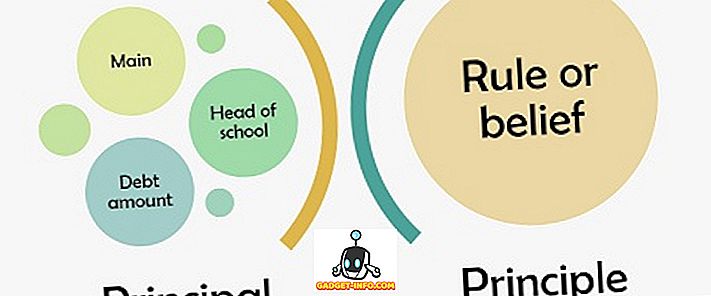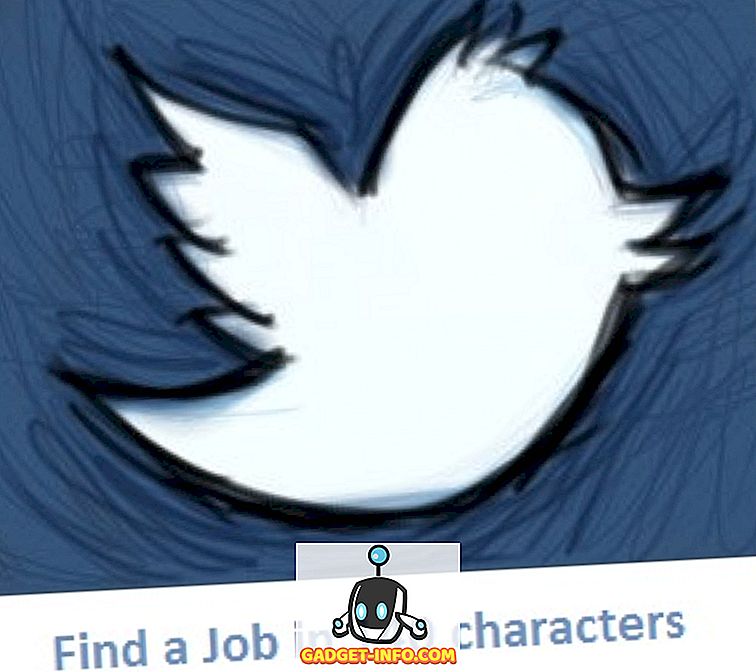महत्वपूर्ण डेटा खोना कुछ ऐसा है जो हम सभी के माध्यम से किया गया है, विशेष रूप से हमारे कंप्यूटर पर। हम हमेशा महत्वपूर्ण फ़ाइलों को स्थायी रूप से हटाते हैं, केवल बाद में देखने के लिए। इसके अलावा, कई बार हम फाइलों को भूल जाते हैं और रीसायकल बिन को खाली कर देते हैं। पीसी या मैक पर फ़ाइलों को खोने के कई अन्य कारण हैं, जैसे आकस्मिक स्वरूपण, वायरस संक्रमण, अप्रत्याशित शटडाउन, एक पुरानी हार्ड ड्राइव की समस्याएं आदि। शुक्र है, विंडोज और मैकओएस के लिए कुछ बहुत अच्छे डेटा रिकवरी सॉफ़्टवेयर उपलब्ध हैं। हालाँकि, हम Wondershare Data Recovery सॉफ्टवेयर को इस तथ्य के कारण पसंद करते हैं कि यह न केवल आपको एंड्रॉइड पर खोई या हटाई गई फ़ाइलों को पुनर्प्राप्त करने देता है, बल्कि आपको मेमोरी कार्ड, कैमरा, पोर्टेबल हार्ड ड्राइव और फ्लैश ड्राइव से फ़ाइलों को पुनर्स्थापित करने की भी सुविधा देता है। इसके अलावा, यह आपके लिए बहुत नियंत्रण लाता है, जो अन्य डेटा रिकवरी सॉफ़्टवेयर से मेल नहीं खा सकता है। तो, आगे की हलचल के बिना, आइए हम Wondershare Data Recovery के विवरण में प्रवेश करें?
विशेषताएं: क्या Wondershare डेटा रिकवरी ऑफर?
डेटा रिकवरी सॉफ़्टवेयर के ढेर सारे उपलब्ध होने के साथ, आपको Wondershare की पेशकश का चयन क्यों करना चाहिए, है ना? खैर, हमारे पास आपके लिए कुछ सम्मोहक कारण हैं। आइए Wondershare Data Recovery में सबसे महत्वपूर्ण विशेषताओं पर एक नज़र डालें:
भंडारण उपकरणों के लिए समर्थन
हमने पहले ही इस तथ्य का उल्लेख किया है कि Wondershare आपको अपने पीसी या मैक से खोई हुई फ़ाइलों को पुनर्प्राप्त करने की अनुमति देता है, साथ ही अन्य डिवाइस जैसे कि म्यूजिक प्लेयर, फ्लैश ड्राइव, पोर्टेबल हार्ड ड्राइव, कैमरा / कैमकोर्डर, मेमोरी कार्ड और यहां तक कि एक पुरानी फ्लॉपी डिस्क भी।
लगभग सभी फ़ाइल प्रकार समर्थित हैं
Wondershare Data Recovery विभिन्न प्रकार की फ़ाइलों का समर्थन करता है। आप फ़ोटो, ऑडियो, वीडियो, अभिलेखागार, दस्तावेज़, ईमेल और किसी भी अन्य फ़ाइल प्रकार को पुनर्स्थापित कर सकते हैं। तो, कोई फर्क नहीं पड़ता कि आपने क्या फ़ाइल खो दी है, Wondershare आपने कवर किया है।
विभिन्न रिकवरी मोड
संभावना है, आप अपनी हटाई गई फ़ाइल को Wondershare Data Recovery के साथ वापस प्राप्त करेंगे और ऐसा इसलिए है क्योंकि सॉफ़्टवेयर में विभिन्न भिन्न पुनर्प्राप्ति मोड हैं। वहाँ विज़ार्ड मोड है, जो आपसे बस खोए हुए फ़ाइल प्रकार के बारे में और उस स्थान के बारे में कुछ सवाल पूछता है जो आपको लगता है कि यह पहले मौजूद था।
इसके साथ ही, एक मानक मोड है, जो चार अन्य मोड प्रदान करता है: लॉस्ट फाइल रिकवरी (किसी स्थान में खोई हुई फ़ाइलों के लिए सीधे स्कैनिंग शुरू), विभाजन फ़ाइल रिकवरी (खोए हुए, रिसाइज्ड या क्षतिग्रस्त विभाजन को ढूंढें और फिर अपनी फ़ाइलों को पुनर्स्थापित करें), रॉ फाइल पुनर्प्राप्ति (केवल इसका उपयोग करें जब सामान्य स्कैन आपकी फ़ाइल का परिणाम नहीं देता है; यह फ़ाइल नाम या पथ नहीं दिखाता है) और पुनर्प्राप्ति पुनर्प्राप्ति (सहेजे गए स्कैन से प्रक्रिया फिर से शुरू करें)।

फ़ाइलें पूर्वावलोकन
Wondershare Data Recovery आपको स्कैन से मिलने वाली फ़ाइलों का पूर्वावलोकन देखने देता है, ताकि आप उन फ़ाइलों को चुन सकें जिन्हें आप पुनर्प्राप्त करना चाहते हैं। यह निश्चित रूप से आसान है, क्योंकि सभी फ़ाइलों को पुनर्प्राप्त करना और फिर सभी महत्वपूर्ण फ़ाइल की खोज करना थोड़ा कष्टप्रद हो सकता है।
Wondershare Data Recovery का उपयोग करना
Wondershare Data Recovery पर्याप्त सम्मोहक की सभी सुविधाओं का पता लगाएं? यदि हाँ, तो आइए एक नजर डालते हैं कि आप इसे अपने विंडोज पीसी पर कैसे उपयोग कर सकते हैं।
नोट : Wondershare Data Recovery मैक के लिए भी उपलब्ध है और इसे उपयोग करने की प्रक्रिया macOS पर भी समान होनी चाहिए। हालाँकि, जब इसके Windows ऑपरेशन की तुलना में macOS पर सॉफ़्टवेयर के प्रदर्शन में थोड़ी कमी होती है।
1. जब आप Wondershare Data Recovery खोलते हैं, तो यह विज़ार्ड मोड के साथ खुलता है । जबकि मानक मोड पर स्विच करने का एक विकल्प है, हम आपको विज़ार्ड मोड का उपयोग करने की सलाह देंगे, क्योंकि यह आपको उस फ़ाइल प्रकार को निर्दिष्ट करने देता है जिसे आप पुनर्प्राप्त करना चाहते हैं। बस " अगला " पर क्लिक करें।

2. फिर, उस फ़ाइल के प्रकार का चयन करें जिसे आप पुनर्प्राप्त करना चाहते हैं। आप विशिष्ट फ़ाइल प्रकार चुन सकते हैं या "सभी फ़ाइल प्रकार" का चयन कर सकते हैं। एक बार करने के बाद, " अगला " पर क्लिक करें।

3. उसके बाद, उस पथ का चयन करें जहां आपने अपनी फाइलें खो दी थीं । आप बाह्य ड्राइव से फ़ाइलों को पुनर्प्राप्त करने के लिए भी चुन सकते हैं या "मुझे याद नहीं कर सकते हैं" या "मुझे अपना विभाजन नहीं मिल रहा है" चुनें।

4. फिर आप " सक्षम दीप स्कैन सक्षम करें " विकल्प पर टिक कर सकते हैं, जो आपके कंप्यूटर को खोई हुई फ़ाइलों या " कच्चे फ़ाइल पुनर्प्राप्ति सक्षम करें " के लिए अच्छी तरह से स्कैन करेगा। यदि आप अपनी फ़ाइल को नियमित स्कैन में नहीं पाते हैं तो हम केवल इन विकल्पों की अनुशंसा करेंगे। स्कैन प्रक्रिया शुरू करने के लिए " प्रारंभ " पर क्लिक करें।

5. स्कैनिंग की प्रक्रिया तब शुरू होगी और जो फाइलें बहाल होने के लिए उपलब्ध हैं, उन्हें सूचीबद्ध किया जाएगा। फिर आप फ़ाइलों के पूर्वावलोकन की जांच कर सकते हैं, स्कैन को बचा सकते हैं या चयनित फ़ाइलों को पुनर्स्थापित करने के लिए " पुनर्प्राप्त करें" पर क्लिक कर सकते हैं।

6. फिर, उस पथ का चयन करें जहां आप पुनर्स्थापित की गई फ़ाइलों को सहेजना चाहते हैं। एक बार चुने जाने के बाद, फाइलें एक पल में बहाल हो जाएंगी। हाँ, यह इतना आसान है!

नोट : सुनिश्चित करें कि आपने फ़ाइलों को उस वॉल्यूम में सहेजा नहीं है जहाँ आपने उन्हें खो दिया था, क्योंकि यह पुनर्प्राप्ति प्रक्रिया को बाधित करता है।
कुल मिलाकर, सॉफ्टवेयर का उपयोग करना बहुत आसान है, सीधे और सरल इंटरफ़ेस के लिए धन्यवाद। साथ ही, हमारे परीक्षण में, हटाई गई फ़ाइलें पुनर्प्राप्त की गईं। चूँकि आपकी फ़ाइलों को खो देने पर कोई समय सीमा नहीं है, इसलिए आपको अपनी फ़ाइलें वापस मिलनी चाहिए।
मूल्य निर्धारण और उपलब्धता
जैसा कि हमने शुरुआत में बताया था कि विंडसरे डेटा रिकवरी विंडोज और मैकओएस के लिए उपलब्ध है। यह एक नि: शुल्क परीक्षण में उपलब्ध है, जो आपको 100 एमबी तक की हटाई गई फ़ाइलों को आकार में पुनर्प्राप्त करने देता है। यदि आप बड़ी फ़ाइलों को पुनर्प्राप्त करना चाहते हैं, तो आपको $ 49.95 के लिए उपलब्ध सॉफ़्टवेयर का पूरा संस्करण खरीदना होगा। आप आधिकारिक वेबसाइट से सॉफ्टवेयर डाउनलोड कर सकते हैं।
पेशेवरों:
- लगभग सभी फ़ाइल प्रकार समर्थित हैं
- विभिन्न वसूली मोड
- विभिन्न उपकरणों के लिए समर्थन
- प्रयोग करने में आसान
विपक्ष:
- प्रीव्यू फीचर थोड़ा पेचीदा है
- कई बार काम नहीं करता
Wondershare Data Recovery के साथ अपने पीसी या मैक पर खोए या हटाए गए फ़ाइलों को पुनर्प्राप्त करें
यदि आप मेरे और आप के रूप में लापरवाह हैं, तो आप अक्सर महत्वपूर्ण फाइलों को हटा देते हैं, Wondershare Data Recovery सॉफ्टवेयर आपके लिए एक वरदान है। निश्चित रूप से, यह आपकी खोई हुई सभी फ़ाइलों को पुनर्प्राप्त नहीं कर सकता है लेकिन यह काफी अच्छी तरह से काम करता है। साथ ही, विभिन्न विस्तृत पुनर्प्राप्ति मोड के साथ, आपको अपनी लंबी खोई हुई फ़ाइल को खोजने में सक्षम होना चाहिए। इसलिए, सॉफ़्टवेयर आज़माएं और हमें अपनी प्रतिक्रिया दें। नीचे आवाज़ बंद करे कमेंट संभाग मे।